Come ottenere il numero del foglio corrente di una cartella di lavoro?
Se hai più fogli di lavoro nella tua cartella di lavoro, hai qualche buona idea per ottenere il numero del foglio corrente senza contarli uno per uno? In questo articolo, ti parlerò di un trucco semplice per restituire il numero del foglio di lavoro attivo secondo le tue esigenze.
Ottieni il numero del foglio di lavoro corrente di una cartella di lavoro con il codice VBA
 Ottieni il numero del foglio di lavoro corrente di una cartella di lavoro con il codice VBA
Ottieni il numero del foglio di lavoro corrente di una cartella di lavoro con il codice VBA
Con il seguente semplice codice VBA, puoi ottenere rapidamente il numero del foglio di lavoro attivo come desideri, procedi come segue:
1. Attiva il foglio di lavoro di cui vuoi restituire il numero di indice.
2. Tieni premuti i tasti ALT + F11 e si aprirà la finestra Microsoft Visual Basic for Applications.
3. Clicca su Inserisci > Modulo e incolla il seguente codice nella Finestra del Modulo.
Codice VBA: Ottieni il numero del foglio corrente
Sub GetActiveSheetIndex()
MsgBox ActiveSheet.Index
End Sub
4. Quindi premi il tasto F5 per eseguire questo codice e otterrai il numero di indice del foglio di lavoro corrente in una casella di messaggio pop-up come mostrato nello screenshot seguente:
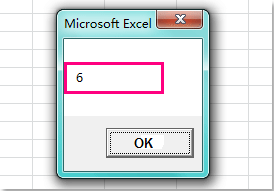
Articoli correlati:
Come inserire rapidamente i nomi dei fogli nelle celle in Excel?
Come contare il numero di fogli di una cartella di lavoro?
I migliori strumenti per la produttività in Office
Potenzia le tue competenze in Excel con Kutools per Excel e sperimenta un'efficienza mai vista prima. Kutools per Excel offre oltre300 funzionalità avanzate per aumentare la produttività e farti risparmiare tempo. Clicca qui per ottenere la funzione di cui hai più bisogno...
Office Tab porta le schede su Office e rende il tuo lavoro molto più semplice
- Abilita la modifica e lettura a schede in Word, Excel, PowerPoint, Publisher, Access, Visio e Project.
- Apri e crea più documenti in nuove schede della stessa finestra invece che in nuove finestre.
- Aumenta la produttività del50% e riduce centinaia di clic del mouse ogni giorno!
Tutti gli add-in Kutools. Un solo programma di installazione
La suite Kutools for Office include add-in per Excel, Word, Outlook & PowerPoint più Office Tab Pro, ideale per i team che lavorano su più app di Office.
- Suite tutto-in-uno — Add-in per Excel, Word, Outlook & PowerPoint + Office Tab Pro
- Un solo programma di installazione, una sola licenza — configurazione in pochi minuti (pronto per MSI)
- Funzionano meglio insieme — produttività ottimizzata su tutte le app Office
- Prova completa30 giorni — nessuna registrazione, nessuna carta di credito
- Massimo risparmio — costa meno rispetto all’acquisto singolo degli add-in